excel中match函数如何使用?
1、打开需要编辑的文档,如图所示为例:选择B7单元格,输入“=MATCH(100,B2:B5,0)”
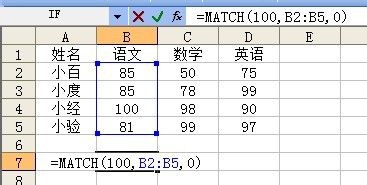
2、然后回车,得结果“3”(在“B2:B5”区域内查找等一个等于“100”的数值为第几个,按顺序找到B4单元格的数值为“100”,B4在“B2:B5”区域内排第3,所以显示“3”)
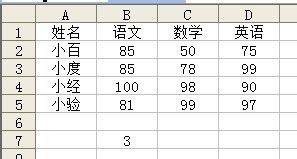
3、选择C7单元格,然后输入“=MATCH(80,C2:C5,1)”
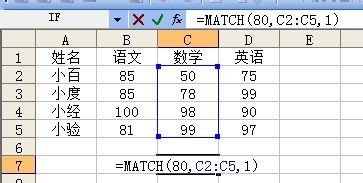
4、按回车,得结果“2”(在“C2:C5”区域内查找小于或等于“80”的数值,按顺序找到C2:C3单元格的数值都小于“80”,选择其中最大的数值,即C3的数值,C4在“C2:C5”区域内排第2,所以显示“2”)
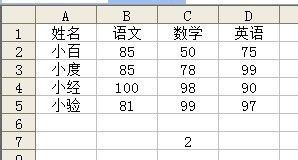
5、选择D7单元格,输入“=MATCH(90,D2:D5,-1)”,如图所示
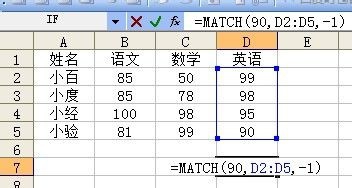
6、回车,得结果“4”(在“D2:D5”区域内查找大于或等于“90”的数值,按顺序找到D2:D5单元格的数值都大于“90”,选择其中最小的数值,即D5的数值,D5在“D2:D5”区域内排第4,所以显示“4”)
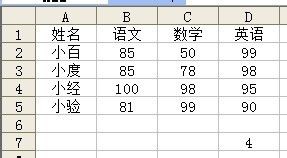
声明:本网站引用、摘录或转载内容仅供网站访问者交流或参考,不代表本站立场,如存在版权或非法内容,请联系站长删除,联系邮箱:site.kefu@qq.com。
阅读量:87
阅读量:166
阅读量:122
阅读量:38
阅读量:78